Bagaimana cara yang paling praktis untuk kompres gambar? Tanpa mengurangi dimensi perkalian dan kejernihan gambarnya? Jawabanya adalah dengan menggunakan aplikasi Paint bawaan Windows. Ikuti tutorial dibawah ini untuk melakukannya.
Tapi sebaiknya, sebelum melanjutkan pahami dulu Perbedaan Antara Beban dg Ukuran File Gambar. Itu 2 hal yang berbeda. Nah yang dijelaskan pada tulisan ini adalah cara mengurangi beban file suatu gambar atau foto. Cara untuk meringakannya, tanpa mengubah ukuran (dimensi) dan ekstensi filenya. Singkatnya, tampilan gambarnya tetap, tapi loadingnya menjadi ringan.
Bagaimana caranya?
Untuk melakukannya anda bisa gunakan aplikasi bawaan yang melekat pada sistem operasi Windows yang terinstall pada komputer atau laptop anda, yaitu dengan menggunakan Paint. Aplikasi ini terletak pada folder Accessories. Berikut langkah detailnya.
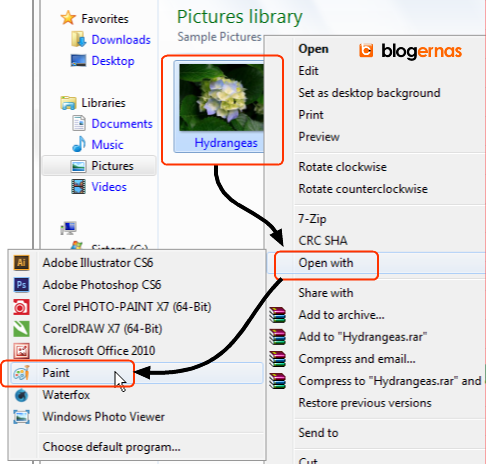
Pertama carilah dimana gambar anda tersimpan di Windows Ekspoler anda. Kemudian klik kanan gambar tersebut. Lalu pilih Open with dan klik Paint. Jika paint tidak tampil pada jendela tersebut, klik Choose default program dan cari pada jendela Open With tersebut.

Nah beginilah tampilan gambar anda saat terbuka di halaman kerja Paint. Untuk mengkompres gambar ini, tidak ada yang perlu anda lakukan, kecuali hanya langsung menyimpannya. Caranya?

Kliklah ikon pengaturan Paint seperti gambar diatas. Kemudian pilih Save as. Selanjutnya pilih ekstensi filenya sesuai ekstensi file gambar originalnya semula. Pada contoh ini saya memilih JPEG picture sesuai ekstensi file awalnya. Jika anda masih bingung masalah ini, silahkan baca dulu Cara Mengetahui Ekstensi suatu File.

Selanjutnya tentukan dan pilihlah folder yang akan anda gunakan untuk menyimpan gambar ini (lihat no.1). Setelah itu rename atau buatlah nama filenya pada No.2. Untuk no.3, hanya perlu anda ubah jika esktensi file yang muncul berbeda dengan esktensi file awalnya. Terakhir baru klik tombol Save untuk menyimpannya.

Itulah contoh file gambar saya yang baru saja selesai dikompres, yang nama filenya Hydranges Kompres (lihat no.1). Lalu coba anda lihat disebelah kanannya. Disitu tertera beban filenya, yaitu 80 KB. Bandingkan dengan file aslinya (lhat no.1) yang bebannya 133 KB. Hampir 50% penciutan beratnya. Lumayan ringan bukan? Sedang disisi lain, ukurannya (dimensi perkalian formatnya) tetap sama.



